Ако имате няколко файла на вашия Mac, вероятно знаете от първа ръка колко неприятно може да бъде намирането на конкретни във всеки един момент.
Може би мисълта за по-добро организиране на вашите файлове е плашеща, защото не знаете откъде да започнете или какво да правите.
как да имам съобщение на windows
Ако ви звучи познато, тази статия е за вас. По-долу ще ви покажем как бързо да групирате вашите файлове по категории на вашия Mac.
MAKEUSEOF ВИДЕО НА ДЕНЯ
Как да преглеждате файлове по категория във Finder на Mac
Категоризирането на вашите файлове във Finder на Mac не е толкова сложно, колкото може да звучи. Необходими са само няколко кликвания, за да получите всичко сортирано за по-добра навигация и достъп. Ето как:
Щракнете върху иконата Finder на вашия Док на Mac за да отворите прозорец на Finder. Сега изберете някоя от папките под Любими в страничния панел вляво. Сега всички файлове в тази папка ще се появят вдясно. И ако не сте задали конкретна категория, вашите файлове ще се показват в произволен ред.
За да коригирате това, щракнете върху групиране иконата, разположена до бутона Споделяне в горната част на прозореца, за да започнете да организирате вашите файлове - това е тази с шест квадрата и две линии.

Изберете опцията за групиране, която предпочитате. Това ще зависи от вашите нужди в момента, но ето вашите възможности:
Име
Отидете с тази категория, ако знаете името на файла. Тази опция показва всички ваши файлове, съхранени в тази папка, по азбучен ред.
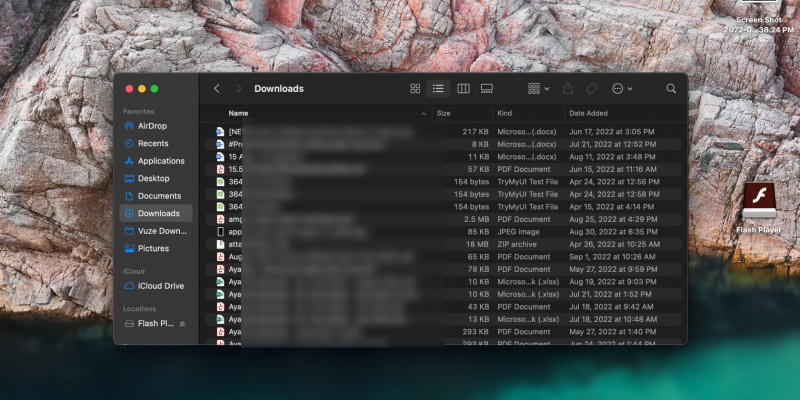
Мил
Помислете за тази опция за групиране, ако сте забравили важни подробности, но знаете какъв тип е файлът – например JPEG изображение или PDF документ.
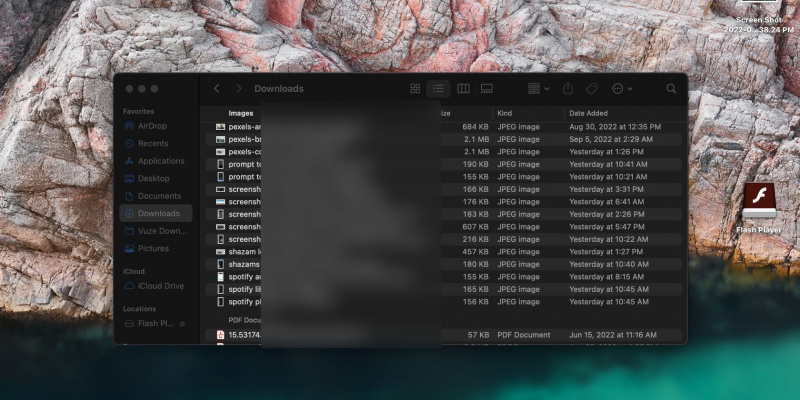
Приложение
Изберете тази категория, ако искате да намерите файл въз основа на приложението, към което принадлежи. Когато използвате тази опция за групиране, не забравяйте да проверите категорията „Други“ за приложения, които Mac може да не знае как да категоризира.
защо мишката за лаптоп не работи
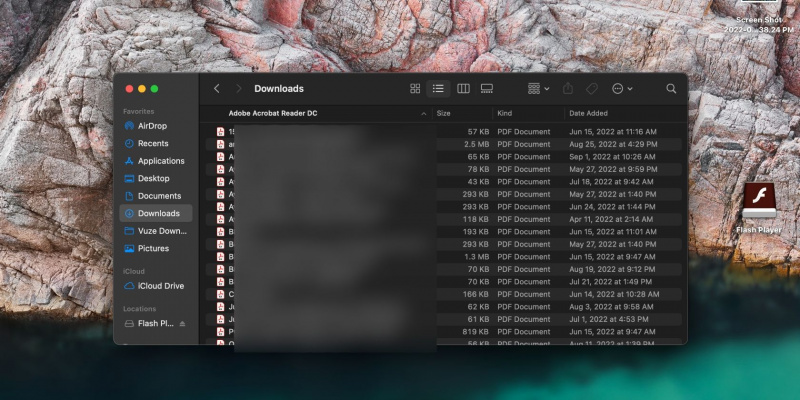
Дата на последно отваряне
Изберете това, ако искате да потърсите файл, който наскоро сте отворили.
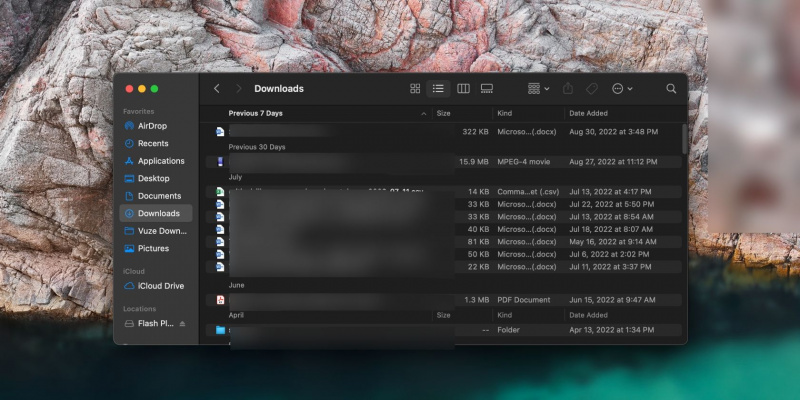
Дата на добавяне
Тази опция е най-добра за намиране на файлове, които наскоро сте добавили или изтеглили.
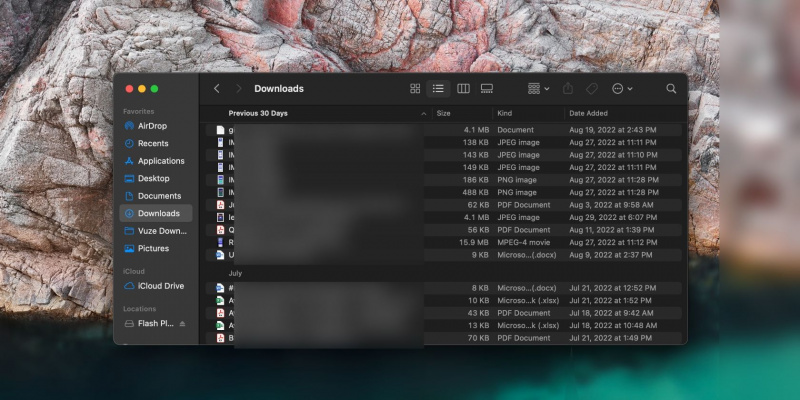
Дата на промяна
Изберете тази опция, ако искате да намерите файл, върху който наскоро сте работили, като документ на Word.
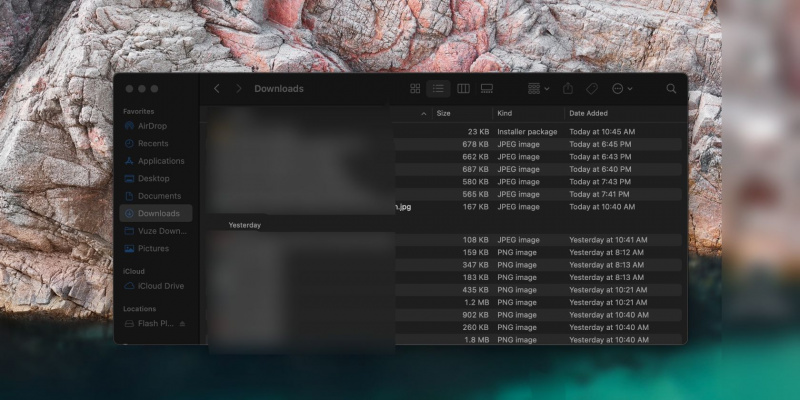
дата на създаване
Тази опция улеснява намирането на файлове, които сте създали наскоро.
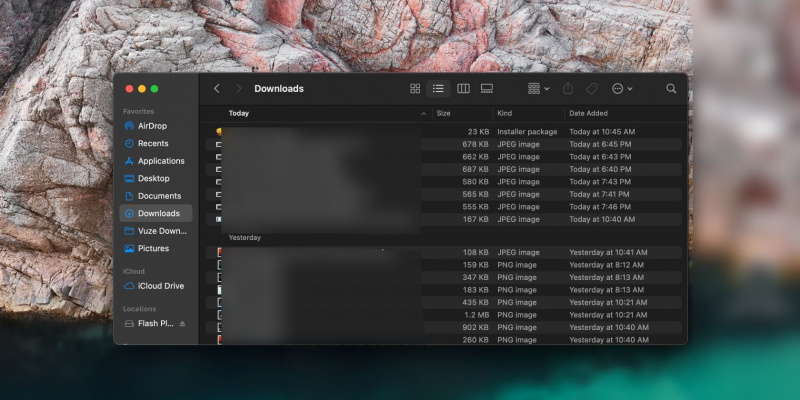
Размер
Тази опция категоризира вашите файлове според различни размери.
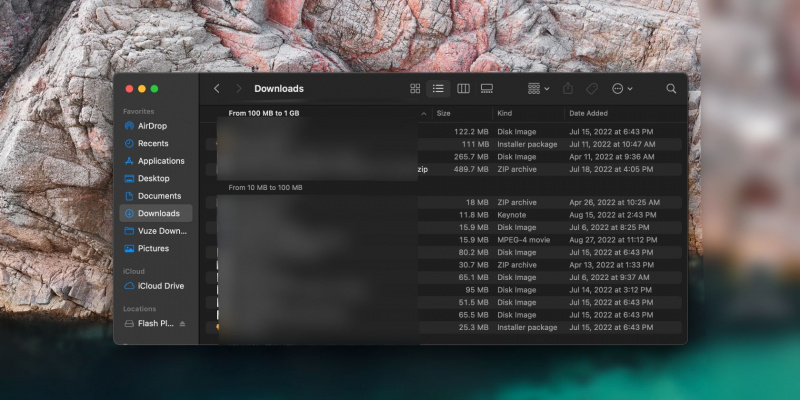
Етикети
Изберете тази опция, за да видите файлове според добавените от вас тагове.
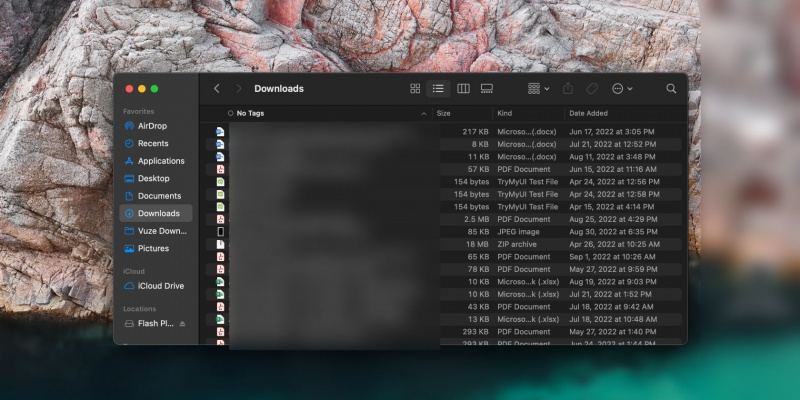
Моля, обърнете внимание, че избраната от вас категория за групиране не се прилага за всички папки под Предпочитани, така че ще трябва да направите това за всяка от тях поотделно.
Например, ако групирате вашите изтегляния по име и след това превключите към раздела Документи, ще трябва да изберете отново категорията Име или която и да е друга, която ще ви помогне да намерите това, което търсите по-бързо.
Опцията за групиране ще остане непроменена за вашите папки, докато ръчно не превключите на друга опция. Също така е важно да споменем, че има и такива папки на macOS, които никога не трябва да докосвате .
Защо да групирате файлове според категории на Mac?
Групирането на файлове според категории във Finder на Mac улеснява намирането на това, което търсите. Вместо да превъртате всичките си файлове, за да намерите единствения файл, който ви трябва, можете просто да ги групирате според категорията, която ще бъде най-полезна в момента.
най -добрите сайтове за гледане на безплатни филми
Не е задължително да правите това през цялото време – можете да го направите, за да намерите нещо, като използвате информацията, която знаете бързо. Това е едно от многото съвети за управление на файлове или папки във Finder на Mac .
Сортирайте вашите файлове с функцията за групиране на Finder
Има много начини да влошите лошия ден, като например да не можете да намерите важни файлове, когато имате нужда от тях. За щастие, това не трябва да е така, докато използвате вашия Mac.
Ако искате да сте по-ефективни при намирането на вашите документи във Finder на Mac, групирането им според съответната категория е правилният начин. И когато това не е достатъчно, за да намерите конкретен файл, винаги можете да използвате търсенето на Spotlight.
